
İçindekiler:
- Yazar John Day [email protected].
- Public 2024-01-30 13:21.
- Son düzenleme 2025-01-23 15:14.
Google Labs'ın yeni Sayfa Oluşturucusu ile bir web sitesi nasıl kurulur? (100mb'lik basit bir web sitesi nasıl ücretsiz yapılır ve bir öğleden sonra kurulur.) Nasıl yapılır, form sayfasını sayfaya bağlama, diğer sayfalara bağlantı, yüklenen html dosyalarına bağlantı, resim ekleme ve flash oyunları ve gadget'ları yerleştirme dahil.
UYARI: Google'ın Sayfa Oluşturucusu, Google Labs tarafından sağlanan bir deneme sürümüdür. Test aşamasındadır. (Deneme sona erebilir, Google bunun için para talep etmeye karar verebilir veya Sayfa Oluşturucu kapatılabilir.) En iyi senaryo, elbette, Google'ın altında kesinleşmiş bir web sitesi haline gelmesidir.
1. Adım: Sayfa Oluşturucu'da oturum açın
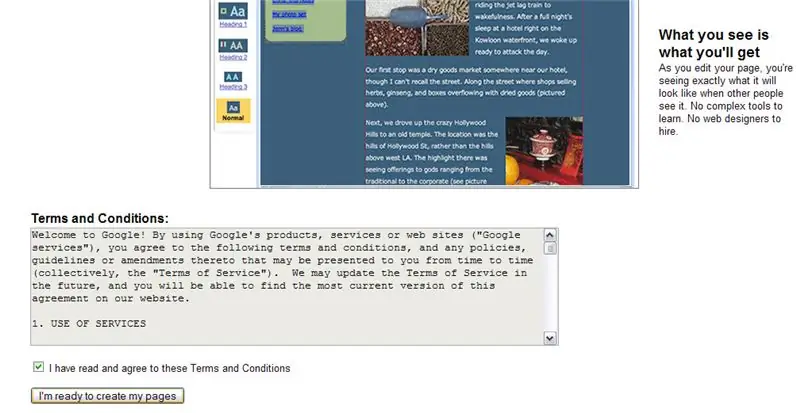
www.pages.google.com adresine gidin ve Gmail kullanıcı adınızı ve şifrenizi girin. Eğer bir Gmail hesabınız yoksa -buradan üye olun- bağlantısını takip edin-Bir sayfaya ilk girdiğinizde karşınıza Page Creator'ın özellikleri hakkında biraz bilgi vereceksiniz. İçeri girmek için en alta gitmeniz ve şartlar ve koşulları kabul etmeniz gerekiyor.
Adım 2: Metin Ekleme ve Düzenleme
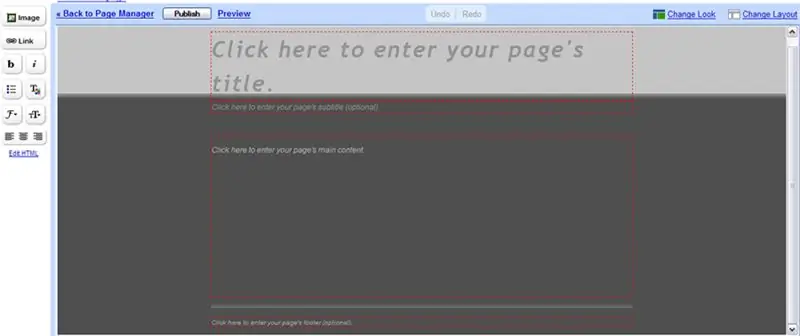
Varsayılan web sayfasında 4 düzenlenebilir alan, başlık, alt başlık, gövde ve alt bilgi bulunur. Metni istediğiniz alanın kırmızı kesikli kutusunun içine tıklayıp yazarak bunlardan herhangi birine metin girebilirsiniz.
Solda, her alanın içindeki metni düzenlemek için kontrolleriniz bulunur. Metni kalın, italik yapabilir, madde işaretleri verebilir, rengini değiştirebilir, yazı tipini değiştirebilir ve boyut biçimini değiştirebilirsiniz. NOT: Düzenlemek için metni seçmiş olmanız gerekir ve ayrıca bu düğmelerden birine bastığınızda, ayarı alanın geri kalanında devam eder. Örneğin, yazdığınız ilk kelimeyi italik olarak ayarlarsanız ve daha sonra bu dünyadan sonra girdiğiniz metnin geri kalanını yazmaya devam ederseniz, düğmeye tekrar basarak italik seçimini kaldırmadığınız sürece italik olacaktır.
3. Adım: Sayfanın Görünümünü Değiştirme
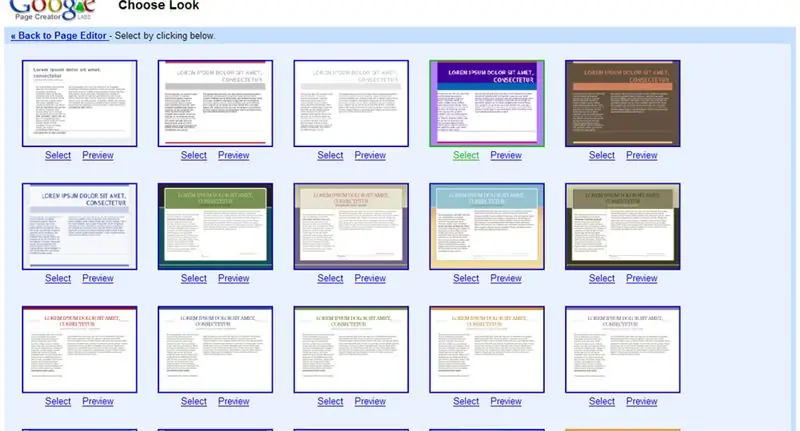
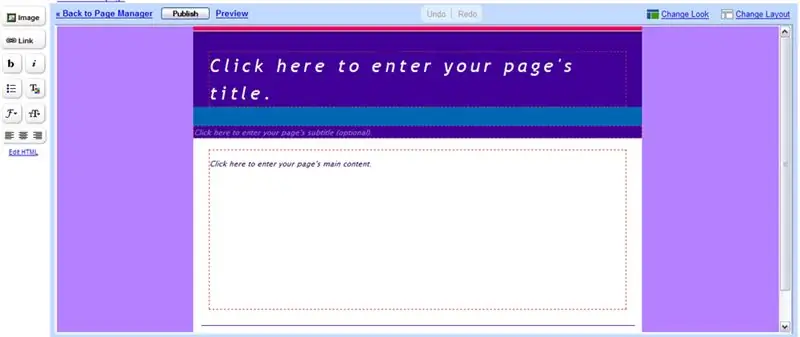
Sağda iki seçenek var - Görünümü Değiştir - ve - Düzeni Değiştir -.
Her seçenek, farklı bir seçeneği önizleyebileceğiniz bir menü açar.
4. Adım: Resim ve Bağlantı Ekleme
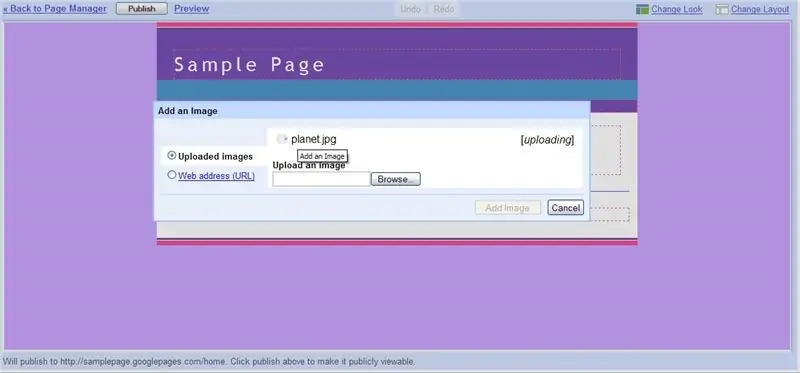
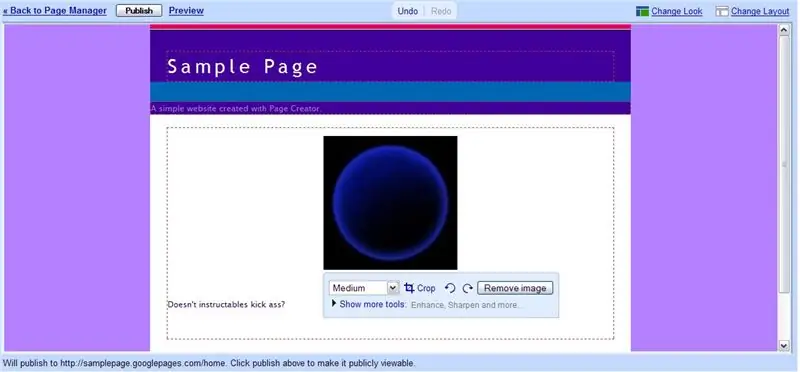
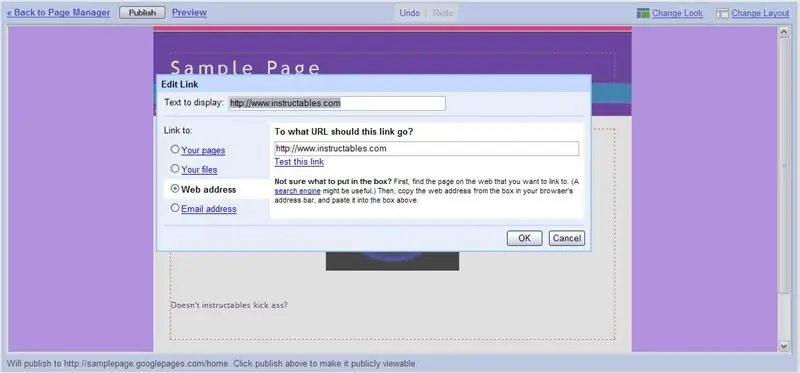
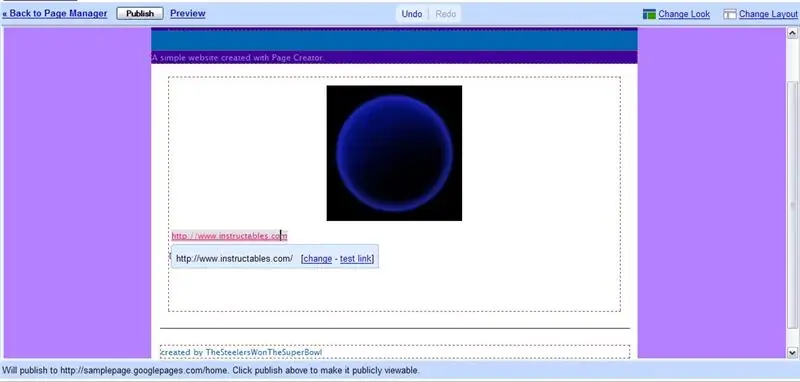
Sol tarafta henüz keşfetmediğimiz iki düğme var, Görüntü düğmesi ve Bağlantı Düğmesi.
Görsel eklemek için görsel butonuna tıklayın, sitenize yüklemek istediğiniz görsele göz atın ve -Resim Ekle-'ye tıklayın. Görüntü eklendikten sonra, görüntüyü döndürmenize, kırpmanıza veya geliştirmenize olanak tanıyan bir menü görüntüye eklenir. Bağlantı eklemek için bağlantı düğmesine tıklayın, bağlamak istediğiniz şeyi seçin (bir sayfa, dosya, web sitesi, e-posta adresi) ve Tamam'a tıklayın. Bağlantıya sahip olduğunuzda, bağlantıyı değiştirebileceğiniz veya test edebileceğiniz bir menü eklenir. NOT: Yüklenmiş bir HTML dosyasına bağlantı verebilirsiniz, bu, Sayfa Oluşturucunun dışında oluşturduğunuz ve Sayfa Oluşturucu düzenini takip etmeyen bir sayfaya bağlantı oluşturabileceğiniz anlamına gelir.
Adım 5: Ekstralar Bebek!!
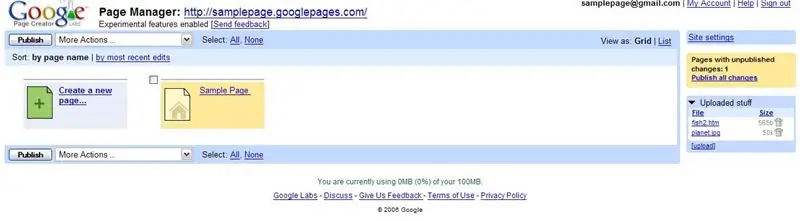
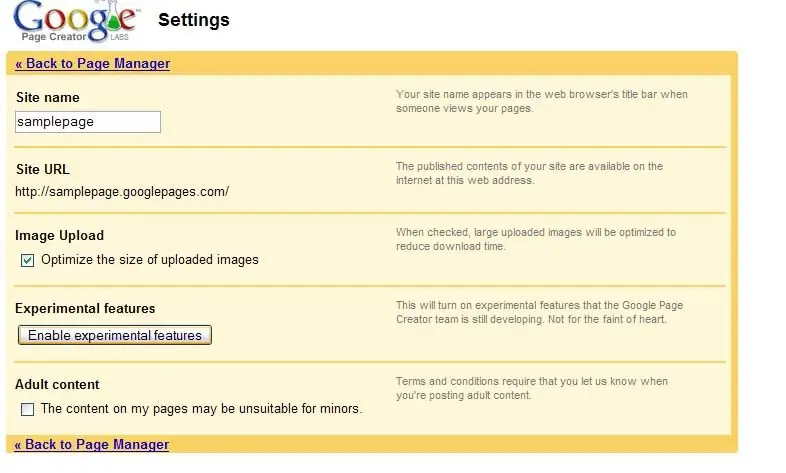
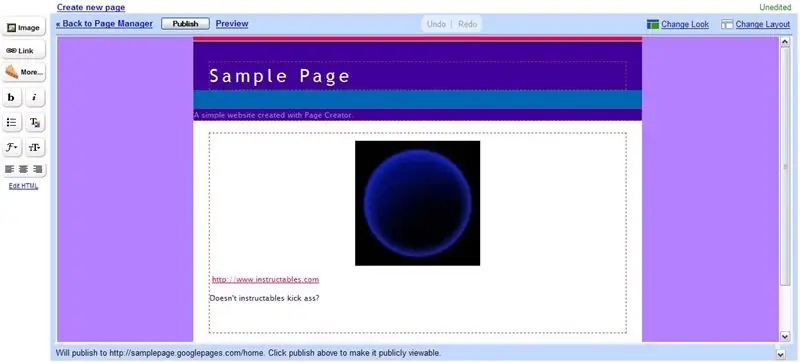
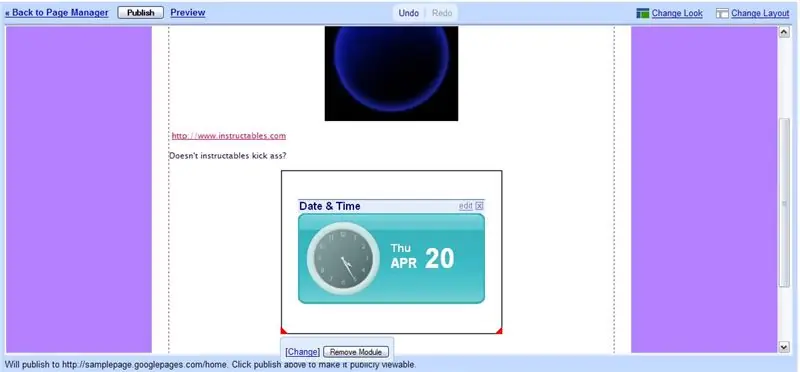
-Sayfa Yöneticisine Dön- gitmek için bağlantıyı takip edin.
Sayfa yöneticisi, tüm sayfalarınızı, ana sayfanızı vb. görmenizi sağlar. Sağ tarafta, hesabınıza yüklediğiniz dosyaları görebilirsiniz. Şimdi -Site Ayarları-'na gidin, içeri girdikten sonra -Deneysel Ayarları Etkinleştir-'e basın. Seçiminizi onaylamanız gereken başka bir sayfa açılacaktır. Bunu yaptıktan sonra -Sayfa Yöneticisine Geri Dön- gidin ve düzenlemek istediğiniz web sitesini seçin. Şimdi sayfa düzenleyici penceresinin içinde, daha önce oluşan resim ve bağlantı butonlarını ve üzerinde yeni özellikleri keşfetmenizi sağlayacak bir pasta bulunan bir buton göreceksiniz. Bu düğmeyi tıkladığınızda, standart veya üçüncü taraf gadget'lar arasından seçim yapabileceğiniz bir menü açılır. Bir gadget seçin ve gadget ekle'yi tıklayın. NOT: Make, standart gadget'ların içinde arayarak bulabileceğiniz bir gadget'a sahiptir.
Adım 6: Son Adım
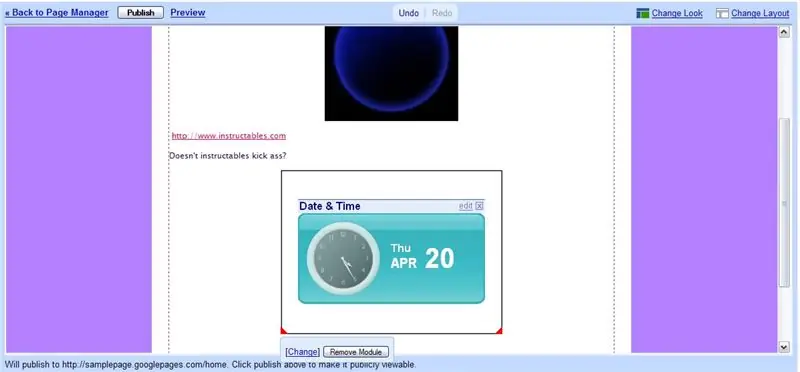
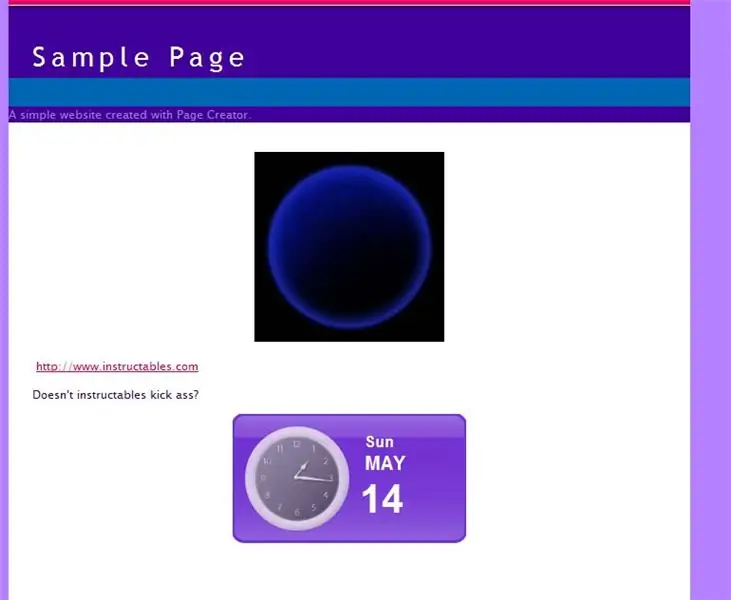
Web'de yayınlamak için üstteki yayınla düğmesini tıklayın. Ardından, üstteki - Web'de görüntüle - bağlantısını tıklayarak görüntüleyebilirsiniz. Artık reklamsız ve düzenlemesi kolay 100 MB alana sahip ücretsiz bir web siteniz var.
EVET!!!!!
Önerilen:
IFTTT ile Web Sitesi Ziyaretçi Bildirimi: 6 Adım

IFTTT ile Web Sitesi Ziyaretçi Bildirimi: Bu talimatta, birisi Web Sitenizi ziyaret ettiğinde bir Android bildirimi alacaksınız. Bunun için bu IFTTT Uygulamasının nasıl olduğunu bilmek için biraz PHP programlama dili ve Basit C Dili hakkında temel bilgiye sahip olmanız gerekir. İşler (
Raspberry Pi ile Web Sitesi/WiFi Kontrollü LED Şerit: 9 Adım (Resimlerle)

Raspberry Pi ile Web Sitesi/WiFi Kontrollü LED Şerit: Arka plan: Ben bir gencim ve robotik yarışmalarına katılmanın yanı sıra son birkaç yıldır küçük elektronik projeleri tasarlıyor ve programlıyorum. Geçenlerde masa kurulumumu güncellemeye çalışıyordum ve güzel bir eklentinin
Node.js, Express ve MongoDB ile Raspberry Pi Üzerinde Web Sitesi Nasıl Kurulur Bölüm 1: 6 Adım

Node.js, Express ve MongoDB ile Raspberry Pi'de Web Sitesi Nasıl Kurulur… Bölüm 1: node.js web uygulaması eğitimimin 1. KISIMına hoş geldiniz. Bölüm 1, node.js uygulama geliştirme için kullanılan gerekli yazılımı, bağlantı noktası yönlendirmenin nasıl kullanılacağını, Express kullanarak bir uygulamanın nasıl oluşturulacağını ve uygulamanızın nasıl çalıştırılacağını inceleyecektir. Bunun ikinci kısmı
Duyarlı Web Sitesi ile RPi Weatherstation: 5 Adım

Duyarlı Web Sitesi Olan RPi Weatherstation: Bir okul projesi için, toplanan bilgileri güzel bir şekilde görselleştirmek için bir web sitesine sahip bir IoT cihazı yapmamız gerekiyordu. Duyarlı web sitesi MySQL için bir Raspberry Pi 3 çalıştıran Flask tarafından desteklenen bir hava durumu istasyonu yapmayı seçtim, MySQL (MariaDB) verilerim için
Web Sayfanızı (Google Sayfa Oluşturucu) Picasa On Line Albümü ile Birleştirin: 5 Adım

Web Sayfanızı (Google Sayfa Oluşturucu) Picasa On Line Albümü ile Birleştirin: Merhaba, işte ilk Eğitilebilir Dosyam, keyfini çıkarın! bu talimatla devam etmek Google'ın Sayfa Oluşturucusu ile Web Sitesi Kurmak
